Os conversores de imagem para Excel são ferramentas úteis para converter grandes quantidades de dados visuais em formatos compatíveis com Excel. Eles ajudam as organizações a organizar e analisar grandes quantidades de dados de imagens em seu ambiente familiar de planilhas.
Mas nem todo conversor de imagem para Excel é feito da mesma forma. Examinaremos as 5 principais opções para ajudá-lo a selecionar aquela que melhor atende às suas necessidades.
Leia também: As 6 melhores VPNs para Contornar Censura e Bloqueios Regionais

As 5 principais ferramentas de conversão de imagem em Excel
1 – JPG para Excel
Este conversor online é especializado em transformar imagens JPG em arquivos Excel editáveis. Isso é imagem para excel conversor incorpora tecnologia OCR para converter JPG em Excel dentro de pouco tempo e sem comprometer a precisão, erros ortográficos ou gramaticais.
Características principais:
- Suporta vários formatos de imagem como JPG, PNG, BMP e TIFF;
- Gratuito para uso em conversões básicas;
- Oferece alta precisão na extração de dados;
- Uma IU simples e intuitiva.
2 – Elemento Wondershare PDF
Wondershare PDFelement é um editor de PDF rico em recursos que suporta o tratamento de dados baseados em imagens em PDFs e possui uma poderosa função de IA “PDF para Excel”.
Características principais:
- Permite o processamento em lote de vários arquivos.
- Oferece uma interface personalizável com diversas configurações para facilidade de uso.
- Software pago com avaliação gratuita está disponível.
3 – On–line2PDF

Esta plataforma online fácil de usar oferece uma variedade de ferramentas de conversão de documentos para converter JPG em Excel. Ele permite fazer upload de vários formatos de imagem e convertê-los em planilhas editáveis.
Características principais:
- Oferece recursos de processamento em lote para vários arquivos;
- Interface simples com instruções claras;
- Os planos pagos desbloqueiam limites de conversão mais altos e recursos avançados.
4 – FormX.ai
FormX.ai é um serviço online projetado especificamente para converter formulários e tabelas de imagens em arquivos Excel ou CSV. É excelente no reconhecimento de layouts de dados estruturados em imagens.
Características principais:
- Lida com vários formatos de imagem como JPG e PNG;
- Gratuito para uso por um número limitado de conversões;
- Concentra-se na extração precisa de dados de tabelas bem definidas;
- Permite definir cabeçalhos de colunas para melhorar a organização;
- Os planos pagos oferecem limites de conversão mais altos e recursos avançados.
5 – PDF da reunião
Sejda PDF é uma plataforma de edição de documentos baseada em nuvem que oferece uma variedade de funcionalidades de conversão de imagens em Excel. Ele atende às necessidades online e offline.
Características principais:
- Ferramenta de conversão online gratuita com limitações de tamanho e recursos de arquivo;
- O aplicativo de desktop pago permite processamento offline e conversões de arquivos maiores;
- Oferece recursos de processamento em lote para vários arquivos;
- Interface amigável com opções de conversão claras.
Você vai gostar: Erro 401: O Que é, Causa, Erros Semelhantes e Como Resolver
Dicas para armazenar dados de imagens no Excel
EUOs conversores mage para Excel oferecem uma solução conveniente, mas existem métodos alternativos e práticas recomendadas a serem consideradas:
- Entrada manual de dados: Para imagens simples com uma pequena quantidade de dados, inserir informações manualmente no Excel pode ser mais rápido do que usar um conversor;
- Tabelas e gráficos: Se os dados da sua imagem representam tendências ou comparações, considere criar tabelas ou gráficos manualmente no Excel para melhor visualização.
Otimizando dados de imagem para Excel:
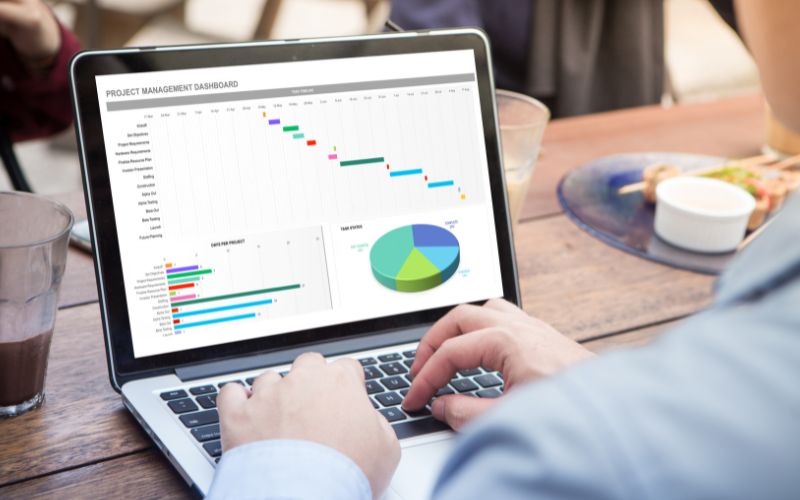
- Redimensionamento de imagem: Imagens grandes podem retardar o processo de conversão. Considere redimensioná-los antes de fazer upload para minimizar o tempo de processamento;
- Redução de cor: Imagens com esquemas de cores complexos podem causar problemas durante a extração de dados. Reduzir a paleta de cores pode melhorar a precisão.
Validação e formatação de dados:
- Independentemente do método escolhido, verifique sempre os dados importados no Excel em busca de erros ou inconsistências;
- Use ferramentas de validação de dados no Excel para garantir que a entrada de dados siga formatos ou limitações específicas;
- Aplique formatação consistente (fontes, bordas) à sua planilha para maior clareza e organização.

Conclusão:
Quando comparados à entrada manual de dados, os conversores de imagem para Excel economizam tempo e esforço, agilizando a extração de dados de fontes visuais e convertendo imagens em planilhas Excel.
Ferramentas mais complexas com maior precisão, reconhecimento inteligente de tabelas e conexão suave com opções de armazenamento baseadas em nuvem estarão disponíveis à medida que a tecnologia se desenvolve. Para usar corretamente os dados de imagem em suas planilhas do Excel, o melhor conversor a ser escolhido dependerá das demandas do seu projeto e das melhores práticas do setor.



Deixe um comentário
Você precisa fazer o login para publicar um comentário.